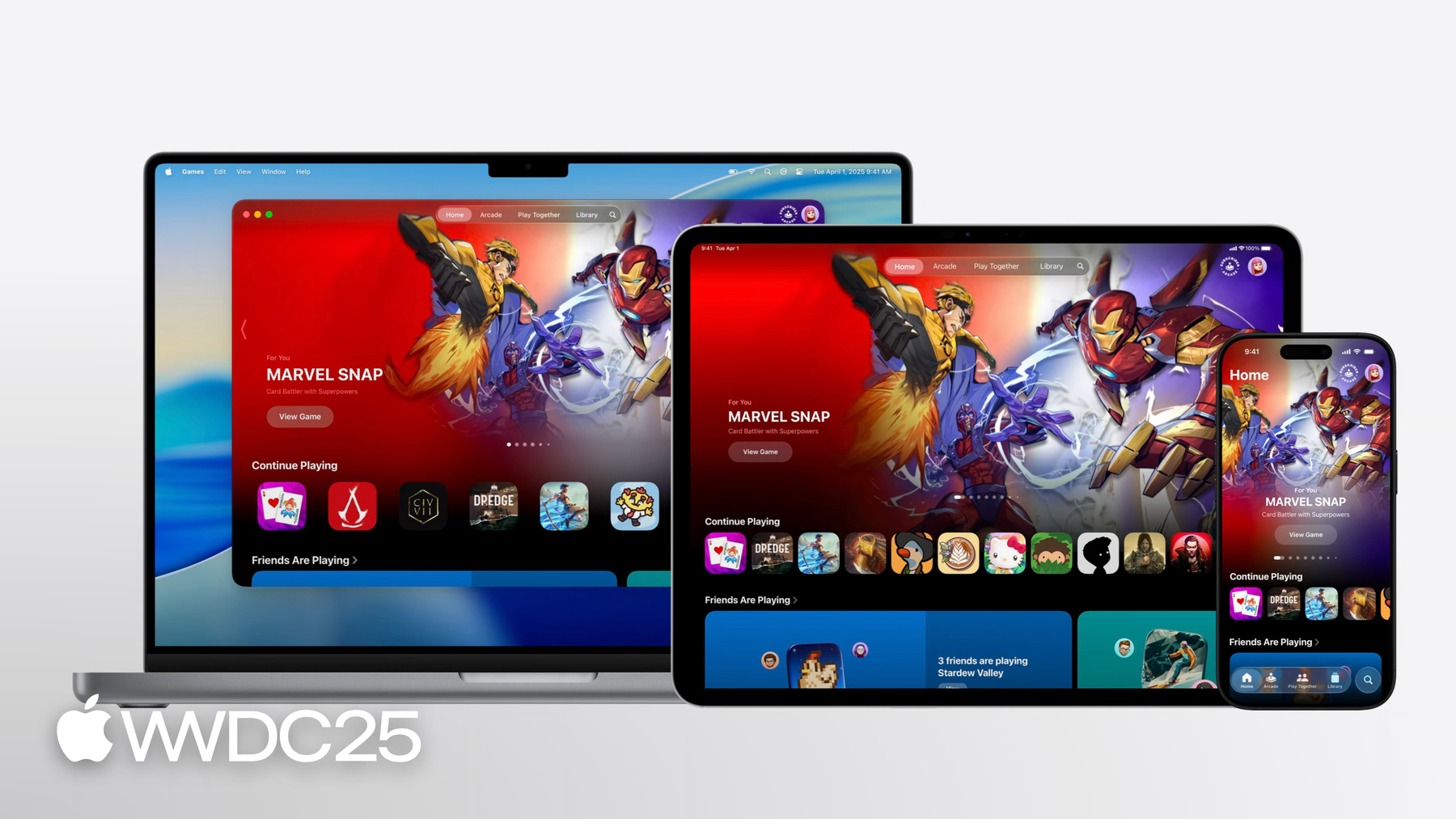
-
Involucrar a jugadores con la app Apple Games
Te presentamos la app Juegos, un nuevo destino para que los jugadores se mantengan al tanto de lo que sucede en sus juegos, descubran otros nuevos y jueguen con amigos, todo en un solo lugar. Descubre cómo configurar tu juego para disfrutar de una visibilidad óptima en la app Juegos, integrar Game Center para habilitar el juego en redes sociales y hacer que los jugadores sigan volviendo con los eventos dentro de la app.
Para aprovechar al máximo esta sesión, también recomendamos ver “Empezar a usar Game Center”.Capítulos
- 0:00 - Introducción
- 0:27 - Descubre la app Apple Games
- 2:30 - Configurar la información del juego
- 5:53 - Aprovecha las funcionalidades de Game Center
- 7:54 - Logros
- 8:35 - Tablas de clasificación
- 10:38 - Retos
- 13:52 - Actividades
- 16:35 - Mantén la interacción de tus jugadores
- 20:35 - Próximos pasos
Recursos
- Overview of the Apple Games app
- Creating engaging challenges from leaderboards
- Creating activities for your game
- Human Interface Guidelines: Game Center
Videos relacionados
WWDC25
WWDC23
WWDC21
-
Buscar este video…
Hola, soy Logan Pratt, ingeniero del equipo de App Store Connect. Hoy veremos la nueva app Apple Games y todas las excelentes funcionalidades que puedes usar para atraer personas a tu juego y que se entusiasmen por seguir jugándolo. Hoy en día, los jugadores pueden ir al App Store para encontrar nuevos juegos y sus funcionalidades. Ahora, la app Juegos ofrece a los jugadores un destino nuevo y todo en uno. Podrán iniciar sus juegos, descubrir otros nuevos y divertirse aún más jugando con sus amistades. La app Juegos viene preinstalada en tu iPhone, iPad y Mac. Sus funcionalidades están integradas en todo el SO y pueden aparecer en widgets, notificaciones y el App Store. Veamos cómo. Cuando alguien abre la app por primera vez, ingresa a la pestaña Inicio. Aquí se verán los eventos de los juegos, lo que jugaron sus amistades, actualizaciones sobre la actividad de sus Game Center, colecciones de juegos seleccionadas y más. También se puede tocar un juego abierto recientemente para retomarlo justo desde donde lo dejaron. Cada uno de tus juegos tendrá una página propia en la app. Quienes recién llegan pueden ver los detalles y entusiasmarse con tu juego. Quienes ya lo jugaron pueden verificar su progreso en los logros, las clasificaciones, los desafíos y las actividades multijugador, y descargar actualizaciones. Al tocar Invitar para jugar, resulta muy fácil empezar a jugar con amistades.
En la pestaña Jugar en grupo, las personas pueden descubrir a qué juegan sus amistades, comparar puntajes e invitar amistades a competir o unirse a experiencias multijugador. En la biblioteca se pueden encontrar los juegos ya instalados en un solo lugar o volver a descargar un juego que ya se compró. Luego, las personas podrán iniciar el juego tocando Jugar. La pestaña Buscar es un excelente punto de partida para descubrir nuevos juegos favoritos. Para muchas personas, la app Juegos será un lugar diario donde siempre podrán divertirse. Para aprovechar los beneficios que esta app les brindará a tus juegos, te mostraré cómo mostrar la información de tu juego en la app.
También mostraré cómo usar las funcionalidades de Game Center para maximizar los lugares en los que aparecerá tu juego.
Y veremos otras técnicas que te permitirán mantener a las personas más interesadas en tu juego que nunca.
Comencemos. Configurar tu categoría principal o secundaria en Juegos es lo que hace que tu juego pueda aparecer en la app, con su página de juego personalizada.
Por ejemplo, esta es la página del nuevo juego arcade What the Clash, ¡y se ve genial! Se ve el ícono, el nombre y el subtítulo del juego. Estos elementos aparecen en muchos lugares de la app Juegos. Son tu primera oportunidad de despertar la imaginación de una persona. La app Juegos personaliza automáticamente el fondo para complementar los colores del ícono de tu juego.
Desde que What the Clash se integró con Game Center, puedo ver los Memoji de mis amistades que lo jugaron más recientemente. Aparecen alrededor del ícono. La página del juego también muestra la clasificación por edad y la categoría. También aparece aquí la subcategoría que hayas seleccionado. What the Clash está planteado como un juego de acción. Las subcategorías permiten a las personas encontrar juegos de sus géneros favoritos. Cada una tiene un ícono único que aparece justo al lado en la página del juego. Estoy desarrollando mi propio juego con algunas amistades. Se llama The Coast y quiero que se vea increíble en la app Juegos. En App Store Connect, configuré el nombre, el subtítulo, la categoría y la clasificación por edad en la pestaña Información de la app. Quiero que aparezca en la app Juegos, así que configuro su categoría principal en Juegos y su subcategoría en Acción.
Volvamos a la app Juegos, me interesa ver cómo las personas conocerán más sobre What the Clash. Junto a la categoría, veo un ícono de control de videojuego, que me indica que es compatible para usarlo. Me encanta jugar con control de videojuego. Si quiero encontrar más, puedo ir a Biblioteca y filtrar mis juegos instalados por compatibilidad con controles.
Si tu juego admite controles, agrega la capacidad de control de videojuego a tu juego en Xcode. Así, tu juego también tendrá la insignia del control de videojuego en la app Juegos y en el App Store. Para más información, consulta “Aprovecha los controles de videojuego físicos y virtuales”. Bien, ¡mis amistades juegan a este juego y es compatible con controles! Ahora tengo que ver los avances para ver lo que me estoy perdiendo.
Este juego parece divertido.
Debajo de los avances, veo la descripción del juego y una vista más destacada de los detalles del juego. El nombre, la categoría y los avances también aparecen en los resultados de búsqueda y son excelentes para atraer nuevos jugadores. Para configurarlos en The Coast, iré a App Store Connect y haré clic en mi nueva versión de iOS. Subí un avance de alta calidad y algunas capturas de pantalla, configuré la descripción y las palabras clave para la búsqueda. Cualquiera que vea The Coast en la app Juegos tendrá un excelente avance de que se trata.
Retrocedamos un poco. Incluso antes de lanzar tu juego, puedes generar entusiasmo y anticipación con un pedido anticipado. El desarrollador, Triband, estableció un pedido anticipado antes del lanzamiento de What the Clash. Cuando configuras un pedido anticipado, tu juego aparece catalogado como Próximo lanzamiento. Las personas pueden elegir que se descargue automáticamente en su dispositivo el día de lanzamiento. Y pueden compartirlo con sus amistades. Para más información sobre cómo configurar esto, consulta “Novedades de los pedidos anticipados en el App Store”. Estos son los conceptos básicos para que tu juego destaque en la app Juegos. Pero puedes hacer más con la ayuda de Game Center. Game Center es un conjunto de funcionalidades que permite a las personas participar más en sus juegos y descubrir otros nuevos a través de sus amistades.
Además, facilita que las personas conecten y compitan con sus contactos, en línea con el compromiso de privacidad de Apple. Tu juego puede agregar muchas funcionalidades de Game Center, como logros, tablas de clasificación, desafíos y actividades. Estas funcionalidades permiten dar seguimiento del progreso, competir por puntuaciones e invitar a amistades a jugar. Comencé a jugar What The Clash y las funcionalidades de Game Center se muestran en la parte superior de la página del juego. Puedo ver las actividades multijugador a las que puedo unirme, amistades que están jugándolo, los desafíos activos que tengo con ellas y todas las clasificaciones y logros del juego. Puedo tocar Jugar y regreso a donde lo dejé, o Invitar a jugar si quiero comenzar un nuevo desafío o actividad con mis amistades. Y eso es sólo parte de la historia. Cuando implementes las funcionalidades de Game Center, tu juego aparecerá en muchos otros lugares de la app Juegos, como en los destacados de Inicio y en Jugar en grupo. Puedes configurarlas con App Store Connect o la API de App Store Connect. Y como novedad este año, directamente en Xcode. Mis amigos, Josh y Varokas, también trabajaron en The Coast y crearon algunas nuevas funcionalidades de Game Center usando Xcode. Dejaré gran parte de la configuración en sus manos, pero también destacaré algunas partes importantes en App Store Connect. Puedes obtener información sobre cada funcionalidad en “Comienza a usar Game Center”. Para agregar funcionalidades de Game Center a The Coast, primero habilité la casilla de Game Center en mi versión de iOS. Cuantas más funcionalidades de Game Center agregues a tu juego, más posibilidades tendrás de que aparezca en la app Juegos.
Ahora hablemos de logros.
Dan seguimiento del progreso del juego, fomentan la exploración para completarlos, dan recompensas por alcanzar hitos especiales y permiten compartir el progreso con amistades.
Ya completé algunos logros en What the Clash, pero quiero ver qué otros objetivos alcanzar. Haré clic en Logros para ver todos. Ahora puedo ver todos los logros que completé, el progreso de los que todavía tengo en curso y los que obtuvieron mis amistades.
Cuando los jugadores completen un logro, verán su imagen localizada, su nombre y la descripción obtenida. Aquí, pueden tocar el botón Jugar para ganar más. Otra funcionalidad que permite dar seguimiento al progreso son las tablas de clasificación. Son excelentes para permitir a los jugadores medir sus habilidades, comparar su talento y alentar la competencia y el esfuerzo por obtener una puntuación alta. En la app Juegos, Inicio y Jugar en grupo destacan las puntaciones en las tablas en las que están las amistades, lo que alienta a los jugadores a intentar superar la puntación más alta. Las tablas de clasificación muestran los nombres y su descripción localizados, en la parte superior. La descripción es un campo nuevo, así que configúralo para tus tablas de clasificación nuevas y existentes. Para las tablas de clasificación periódicas, también se ve cuánto tiempo queda hasta que se reinicie.
Esta tabla de clasificación tiene puntos establecidos como sufijo de la puntuación, en la localización en inglés. Estoy 280 puntos debajo del primer lugar. Tengo que jugar para alcanzarlo. Para ver todas las demás tablas en What the Clash, puedo tocar la sección Clasificación en la página de Juego. Aquí puedo ver en qué tablas estoy, en cuáles aún no jugué y en cuáles están jugando mis amistades. Josh y Varokas me dijeron que crearon una nueva tabla para el nivel de Cape Cod en The Coast. Como las descripciones de la tabla son un campo nuevo y las imágenes aparecen en la app Juegos, quiero asegurarme de que se agreguen. Lo comprobaré en App Store Connect. Puedo ir a la pestaña Game Center en el lado izquierdo para ver todas las clasificaciones de The Coast. ¡Excelente! Veo una para Cape Cod. Ese nivel es súper divertido. Todo lo que prepararon parece bueno hasta ahora. Pero quiero comprobar la descripción e imagen. Para eso, haré clic en una localización. Perfecto. Crearon una descripción detallada y cargaron una imagen de alta calidad. Será mejor que los jugadores eviten las langostas furtivas. Ahora que comprobé que la tabla está bien configurada, quiero ver para qué más The Clash usa las tablas de clasificación. Al tocar Jugar, accedo directamente al nivel asociado con la tabla, mediante un enlace profundo. Pero por ahora, veamos qué sucede al tocar Desafío.
Los desafíos son una excelente manera nueva de permitir a las personas traer amistades al juego. Se basan en las tablas de clasificación y convierten los juegos para una sola persona en experiencias sociales. Los desafíos brindan una forma de competir en rondas de puntuación con amistades, ver puntuaciones en tiempo real, coronar a un ganador y tener una revancha. Tienen un límite de tiempo para motivar a las personas a participar antes de que se acabe. La pestaña Inicio de la app Juegos resalta los resultados de los Desafíos y registra el progreso y las invitaciones. Esto les da visibilidad adicional a tus clasificaciones y a tu juego. Nikki ganó este desafío, así que puedo tocar Revancha para reiniciarlo. Sé que ella es muy buena en este nivel, así que en lugar de eso, iré a la pestaña Jugar en grupo para comenzar otro desafío. Aquí, los jugadores pueden ver la actividad en curso de sus amistades del Game Center, como invitaciones, progreso multijugador y actualizaciones de puntuaciones. Quiero comenzar un nuevo desafío, así que tocaré Elegir un juego. Se muestran todos los juegos instalados que admiten desafíos y actividades multijugador junto con recomendaciones sobre cuáles jugar.
Seleccioné What the Clash y quiero iniciar el desafío Elefriends Rally.
La imagen, el nombre y la descripción localizados ofrecen un avance de qué tipo de desafío será este. Puedo elegir cuántos intentos tendrá cada uno para enviar su mejor puntuación y decidir cuánto durará el desafío. Quiero que esto dure un día. Así que todos tendremos tres intentos el próximo día para competir por la victoria. Luego, puedo invitar amistades al desafío y tocar Iniciar para enviarles una notificación y que se unan. También puedes mostrar este flujo de invitación dentro del juego, para que las personas puedan invitar a otras a los desafíos sin salir de él. Parece que mis amistades aceptaron mi desafío y comenzaron a jugar. Nikki está a la cabeza y usó dos de sus tres intentos hasta ahora. Sólo usé uno y quedan 23 horas. No estoy preocupado, ¡hay tiempo de sobra para volver! Al tocar Jugar, accedo directo a Elefriends Rally, donde podré iniciar el desafío con el mismo enlace profundo de la tabla de clasificación. Los desafíos pueden ser una excelente manera de aumentar la participación. Definitivamente necesitamos preparar algunos para The Coast. Varokas creó uno para nuestra tabla de clasificación de Cape Cod, así que lo revisaré en App Store Connect. Regresaré a la página de Game Center, iré hasta la sección Desafíos y haré clic en el desafío de Cape Cod. ¡Impresionante! Ya subió una imagen predeterminada de alta calidad para mostrar la experiencia del desafío y entusiasmar a los jugadores. Está adjunto a la tabla de Cape Cod, por lo que las personas irán directo al nivel de Cape Cod cuando comiencen el desafío.
También configuró el nombre y la descripción para cada localización. ¡Gracias, Varokas! Todavía no pudimos crear imágenes para diferentes localizaciones, pero podemos cargarlas aquí o en Xcode, para anular la imagen predeterminada cuando lo hagamos. Al configurar desafíos en tu juego, puedes especificar las versiones mínimas de plataforma requeridas para participar. Aquí sólo se pueden seleccionar versiones en vivo con Game Center habilitado. Ahora que configuramos nuestro desafío y la clasificación de Cape Cod, necesitamos enlazar directamente a los jugadores con el nivel de Cape Cod. Otra de nuestras nuevas funcionalidades, Actividades, puede hacer esto. Te mostraré cómo.
Las actividades permiten definir un destino en tu juego y usar un enlace profundo para llevar a los participantes directo a él. Se pueden asociar con funcionalidades de Game Center para enlazar directamente a los jugadores con la puntuación en una clasificación, el inicio de un desafío o la finalización de un logro. Son excelentes para que los participantes descubran y aprovechen experiencias multijugador. La app Juegos ofrece tus actividades multijugador a los jugadores en las pestañas Inicio y Jugar en grupo, al igual que con los Desafíos. En la página del juego, las actividades multijugador se muestran en la parte superior. Y al tocar Invitar a jugar, me lleva a la ventana emergente Jugar en grupo para ver desafíos y actividades multijugador. Esta actividad parece interesante, así que la probaré.
Al acceder a una actividad, los jugadores verán su imagen localizada, nombre y descripción. El rango de participantes de la actividad les permitirá saber cuántas amistades pueden unirse. El código de grupo generado dará a los participantes la opción de compartirlo con amistades. Pueden compartir esta invitación como un enlace fuera de la app Juegos, incluso en diferentes plataformas. O pueden invitar amistades en la app Juegos. Quiero jugar esta actividad con Nikki, así que seleccionaré su nombre. Al invitar a alguien a una actividad en la app Juegos le enviará una notificación push para unirse. Luego puedo tocar Invitar y empezar para iniciarlo. ¡Y mira eso! Estoy en el lobby de actividades de What the Clash, donde Nikki puede unirse tocando la notificación o ingresando el código del grupo en el juego. Para dar más visibilidad a nuestro modo multijugador, donde los jugadores pueden competir en nuestros niveles en The Coast, Josh y Varokas crearon una actividad multijugador llamada Race at Sea. Quiero ver qué configuraron en App Store Connect. Cargaron una imagen predeterminada, establecieron el rango de participantes y seleccionaron “Sí” para admitir el código de grupo. Esto muestra de 2 a 32 jugadores en la tarjeta de actividad en la app Juegos. Los jugadores sabrán con cuántas personas pueden jugar y les dará un código de grupo para compartir.
El enlace profundo es lo que lleva a los jugadores directo a esta actividad y tiene propiedades personalizables para influir en cómo afecta tu juego.
Al adjuntar la tabla de clasificación de Cape Cod a esta actividad, se usa el enlace profundo configurado para llevar a los jugadores directo al nivel de Cape Cod en la costa, al tocar Jugar en la tabla o el desafío.
Al igual que en los Desafíos, se pueden localizar su nombre para mostrar, descripción e imagen.
Hasta ahora, vimos la configuración de tu juego en App Store Connect y todas las funcionalidades de Game Center que pueden mejorar la visibilidad de tu juego en la app Juegos y hacer que sea más fácil invitar amistades. Ahora, hablemos de algo superimportante para un éxito a largo plazo: usar contenido de tiempo limitado para mantener el interés de los jugadores tras descargar el juego. En Juegos, los eventos dentro de la app resaltan eventos oportunos dentro de los Juegos, como contenido limitado o nuevo, actividades de temporada o promociones especiales. Esto crea una sensación de urgencia y entusiasmo. El uso de eventos amplía tu alcance promocionando tu juego en toda la app, actualizando a tus jugadores existentes y reconectándote con quienes que no jugaron durante un tiempo. La pestaña Inicio resalta tus eventos actuales con la ilustración o el video de su tarjeta de evento, la insignia del evento para informar qué tipo de evento se trata, y el nombre y la descripción breve del evento localizados, brindando a los jugadores un avance del evento. También hay una sección dedicada a Eventos y Actualizaciones en la Biblioteca, que mostrará todos los eventos actuales y próximos. Cuando los jugadores existentes busquen tu juego, verán el evento en curso como tarjeta de resultados de la búsqueda, en lugar de la tarjeta de avance de la app habitual. La página del juego también resaltará los eventos de tu juego, y los eventos de alta prioridad tendrán prioridad. Quiero ver qué otros eventos tiene The Clash. Al acceder a la sección de eventos, se verán los eventos actuales y próximos. Los eventos actuales se muestran como “Ahora” y los próximos muestran su fecha y hora de inicio configuradas. Este evento parece genial, así que lo volveré a jugar cuando comience. Al tocar un evento, aparece la página de detalles del evento en pantalla completa con ilustraciones o videos de alta calidad, insignia, nombre y descripción larga, lo que brinda un avance más detallado del evento. Puedo compartirlo con amistades y tocar Jugar para ir directo al evento en el juego. Los jugadores existentes pueden tocar Jugar desde cualquiera de los lugares donde se muestran los eventos en la app Juegos, así es más fácil comenzar. Esto usa el enlace profundo del evento configurado para llevarlos directo al evento en tu juego. Para quienes no tienen el juego instalado, el botón Ver los llevará a la página del juego para que puedan descargarlo y obtener más información.
Para promocionar nuestra nueva actividad Race at Sea en nuestra base de jugadores, creé dos eventos dentro de la app. Vamos a verlos. En App Store Connect, iré a la pestaña Eventos en la app para verlos. Creé un evento en la app para promocionar el lanzamiento de nuestra actividad Race at Sea, para que los jugadores lo vean al frente y al centro en la app Juegos. También creé un evento para el National Lobster Day, llamado Lobster Bash, para que los jugadores regresen al juego, directo a la actividad Race at Sea. Tenemos todo tipo de sorpresas emocionantes, contenido especial y aún más langostas furtivas guardadas para este evento. Subí un video corto en bucle para la tarjeta del evento y un artículo artístico de alta calidad para la página de detalles del evento. Esto brinda a los jugadores un avance del evento y capta su atención cuando aparece en la app Juegos. Para que Lobster Bash sea aún más visible, configuré la fecha de inicio de publicación dos semanas antes de la fecha de inicio real. Así, aparecerá como un “Próximo evento” en la app Juegos. Los jugadores pueden luego registrarse para recibir una notificación cuando se active y compartirla con sus amistades. Configuré el enlace profundo del Evento para que apunte a nuestra actividad Race at Sea. Esto lleva a los jugadores directo a la actividad en The Coast cuando toquen Jugar en el evento en la app Juegos. También agregué el parámetro event=lobsterbash al enlace profundo del Evento, por lo que nuestro controlador en el juego sabrá qué evento enlazó al jugador a esta actividad. Quiero que este sea el primer evento que los jugadores vean en la página de juego de The Coast, así que lo configuré como un evento de alta prioridad. No puedo esperar a que nuestros jugadores vean esto. Para más información sobre los eventos dentro de la app y cómo configurarlos en App Store Connect, mira nuestros videos “Conoce los eventos dentro de la app en el App Store” y “Comienza a usar los eventos dentro de la app”. Vimos muchos temas, la configuración de la información del juego, las funcionalidades de Game Center, los eventos dentro de la app y más. ¡Ahora deberías tener todo para llevar tu juego a la app Juegos! Si tienes un juego existente, echa un vistazo a la página de tu juego en la app Juegos y ve si necesitas actualizar alguna información. Habilita Game Center e integra cualquier funcionalidad que aún no agregaste para que aparezca en más lugares de la nueva app. Y agrega emoción planificando un nuevo evento dentro de la app. Gracias por acompañarnos. Ansío probar tus divertidos juegos pronto.
-
-
- 0:00 - Introducción
Obtén más información sobre la nueva app Apple Games el nuevo destino todo en uno para los jugadores y sus juegos preferidos.
- 0:27 - Descubre la app Apple Games
La nueva Games app en el iPhone, el iPad y la Mac es un centro todo en uno para los jugadores. Cuenta con una pestaña Inicio con eventos de juego, actualizaciones sobre lo que están jugando tus amigos y colecciones de juegos seleccionadas; una página de inicio dedicada para cada uno de tus juegos; una pestaña Jugar en Grupo donde los jugadores pueden invitar a sus amigos a competir; una pestaña Biblioteca para ver e iniciar juegos instalados; y una pestaña de Búsqueda para descubrir nuevos juegos. La app se integra con Game Center, widgets, notificaciones y la App Store, mejorando la experiencia de juego de los jugadores y brindando a los desarrolladores mayor visibilidad, así como herramientas para aumentar la participación de los jugadores.
- 2:30 - Configurar la información del juego
Los juegos aparecen en la Games app si su categoría principal o secundaria en la App Store está configurada como 'Games'. La página de cada juego presenta el ícono del juego, su nombre, su subtítulo y un fondo personalizado automáticamente. Las subcategorías permiten a los usuarios encontrar juegos de sus géneros favoritos.. Además, los juegos que se integran con Game Center muestran los Memoji de sus amigos. Asegurarte de que los metadatos de tu juego estén en App Store Connect es un paso importante para garantizar que tu juego se muestre de la mejor manera posible en la Games app. Un pedido anticipado puede ser una excelente forma de generar entusiasmo antes del lanzamiento de tu juego.
- 5:53 - Aprovecha las funcionalidades de Game Center
Tu juego puede aparecer en más lugares en la Games app (y en todo el sistema) cuando integras las funciones de Game Center, las cuales incluyen logros, tablas de clasificación, Retos y actividades. Los Retos y actividades son nuevos este año. Puedes configurar estas funciones fácilmente utilizando App Store Connect, la API App Store Connect o (nuevo este año) directamente en Xcode.
- 7:54 - Logros
Los logros son objetivos del juego que motivan a los jugadores a explorar, progresar y competir con amigos. Al finalizar, los jugadores recibirán recompensas por alcanzar hitos y podrán compartir estos logros.
- 8:35 - Tablas de clasificación
Las tablas de clasificación ayudan a los jugadores a medir la progresión de sus habilidades y los alientan a competir con amigos y a seguir esforzándose por obtener una puntuación más alta. En la Games app, las pestañas Inicio y Jugar en Grupo muestran actualizaciones de puntajes de las tablas de clasificación.
- 10:38 - Retos
Retos, nuevo este año en Game Center, es una excelente manera de ayudar a los jugadores a traer a sus amigos a tu juego. Estos se basan en las tablas de clasificación y convierten los juegos para una sola persona en experiencias sociales. Los jugadores pueden competir en rondas de puntuación con amistades, ver puntuaciones en tiempo real, coronar a un ganador y tener una revancha. Los Retos aparecen en toda la Games app. Puedes configurar y personalizar Retos para tu juego en Xcode o App Store Connect.
- 13:52 - Actividades
Con las actividades, puedes configurar enlaces profundos que transporten directamente a los jugadores a niveles o modos de juego específicos. Las actividades están asociadas con funciones de Game Center, tales como tablas de clasificación y logros, y se muestran de forma destacada en la Games app, incluso en las pestañas Inicio y Jugar en Grupo.
- 16:35 - Mantén la interacción de tus jugadores
Configurar un evento dentro de la app es una excelente forma de lograr que los jugadores regresen en busca de más diversión. Estos promocionan contenido por tiempo limitado, actividades de temporada y promociones especiales, creando una sensación de urgencia y entusiasmo entre los jugadores. Los eventos aparecen de forma destacada en toda la Games app, incluso en las pestañas Inicio, Biblioteca y Búsqueda. Los eventos dentro de la app son una excelente forma de retener a los jugadores existentes y de volver a involucrar a los que se tomaron un descanso del juego.
- 20:35 - Próximos pasos
Si tienes un juego existente, mira la página de tu juego en la Games app para ver si necesitas actualizar alguna información. Asegúrate de tener habilitado Game Center e integra todas las funciones que aún no hayas agregado, como los logros, las tablas de clasificación, los Retos y las actividades, para que tu juego pueda aparecer en más lugares en la nueva Games app. ¡Y no olvides configurar un nuevo evento en la app!